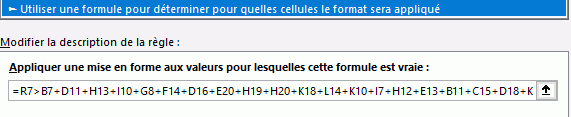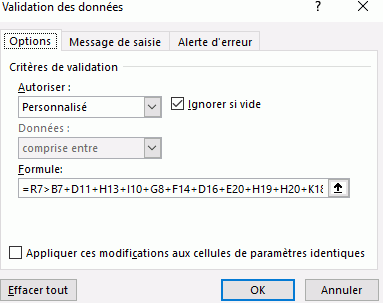Touche F2 pour les formules à rallonge (MFC, Validations de données ...)
Bonjour à tous
On peut passer à côté des avantages de la Touche F2 si on se réfère à sa description (certainement une traduction automatique en français)
par le support Microsoft :
F2 seul : modifier la cellule active et placer le point d’insertion à la fin de son contenu. Si la modification est désactivée pour la cellule, déplacer le point d’insertion dans la barre de formule. Si vous modifiez une formule, activez ou désactivez le mode Pointer de manière à pouvoir utiliser les touches de direction pour créer une référence.
Elle permet pourtant d'éviter de grosses galères dans la mis au point de formules dans les boites de dialogue
- de description de règles de Mise en Forme Conditionnelle MFC,
- de validation de données
- de séries de donnes dans les graphiques.
Quand la formule dépasse la boite de saisie, il devient très difficile de modifier la formule en dehors de ce qui est visible dans la boite.
Son usage est décrit de manière plus ou moins détaillée ici ou là : https://www.xlerateur.com/formules-et-fonctions-sous-excel/2019/08/21/la-touche-magique-f2-9035/
Quelques compléments d'explication du problème et la manière d'y remédier
Les touches directionnelles (gauche, droite, haut, bas, début, fin ...) provoquent un déplacement dans la feuille depuis la cellule courante et génèrent une insertion de l'adresse de la nouvelle cellule courante là où se situe le curseur dans la formule.
Par exemple,
si la cellule courante est B6 et que la formule courante est =R7>B7+D11+H13+I10+G8+F14+D16+E20+H19+H20+... avec le curseur positionné juste après B7
et que l'on active la Touchedirectionnelle Droite
la cellule courante devient B7 et la formule courante =R7>B7+S7+D11+H13+I10+G8+F14+D16+E20+H19+H20+...
Pour éviter ce dysfonctionnement :
Dans la boite de formule, Activer la Touche F2, les touches directionnelles deviennent alors opérationnelles dans la formule.
Par exemple, pour compléter la formule en fin de formule en ajoutant R8 :
Touche fin, pour se positionner en fin de formule
suivi de F2 pour repasser en mode "Hors édition de formule"
suivi de clic sur la cellule R8.
La formule devient alors =R7>B7+S7+D11+H13+I10+G8+F14+D16+E20+H19+H20+...+R8
Et ainsi de suite ...
Ci-dessous, des captures des différentes boites de saisie des formules